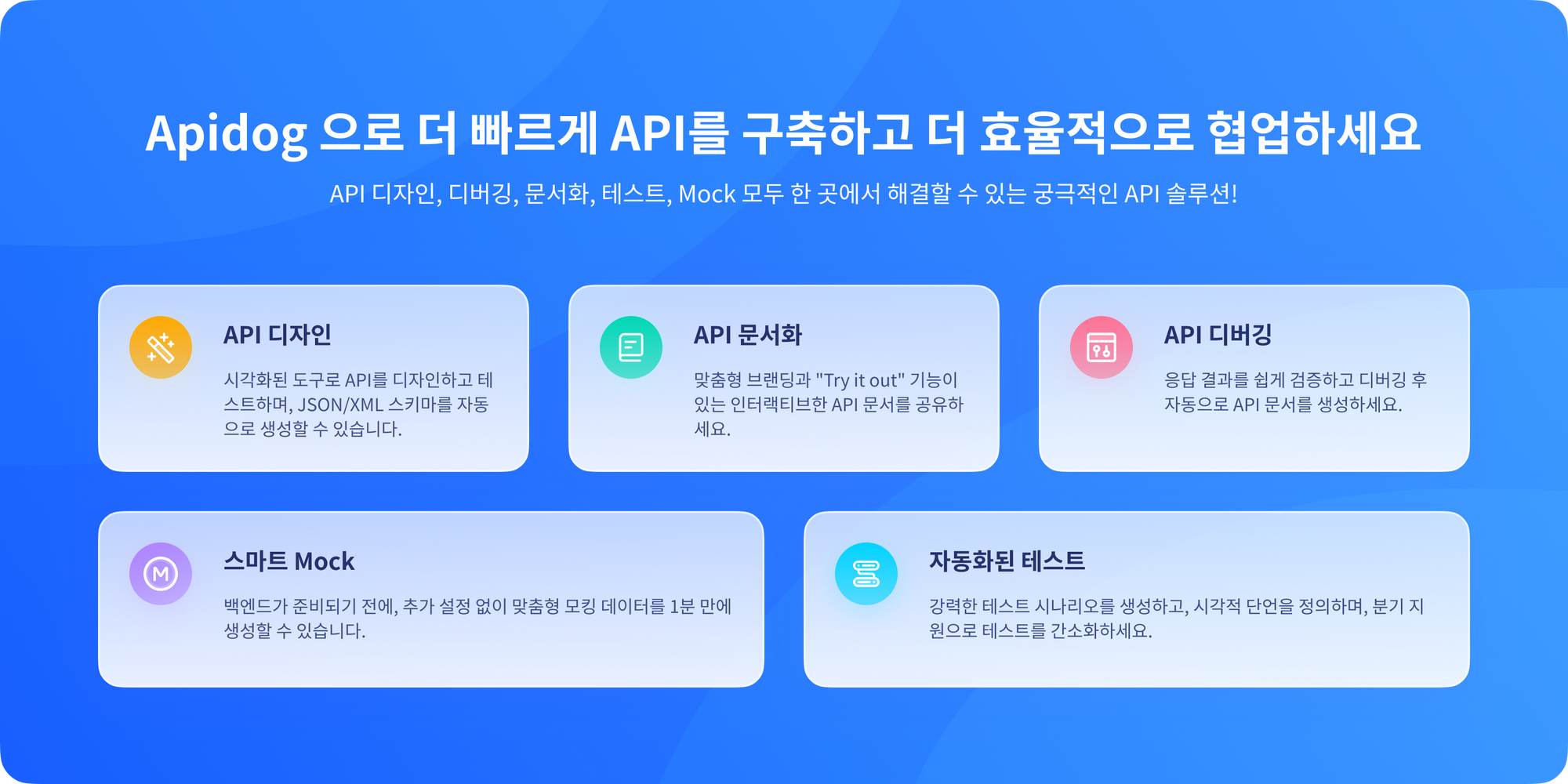
Selenium Grid: 최고의 분산 테스트 환경 설정 방법 가이드
소개
소프트웨어 개발에 있어 테스트는 매우 중요한 단계입니다. 특히, 다양한 플랫폼과 브라우저에서 애플리케이션이 제대로 작동하는지 확인하는 것은 필수적입니다. 이러한 요구를 충족시키기 위해 Selenium Grid는 분산 테스트 환경을 제공하여 여러 시스템에서 동시에 테스트를 실행할 수 있도록 돕습니다. Selenium Grid를 통해 개발자는 테스트 시간을 단축할 수 있고, 다양한 환경에서 애플리케이션의 성능을 검증할 수 있습니다. 이 글에서는 Selenium Grid를 설정하고 활용하는 방법에 대해 자세히 알아보겠습니다.
Selenium Grid란 무엇인가?
Selenium Grid는 테스트 자동화를 위한 도구인 Selenium의 확장이며, 여러 대의 머신에서 테스트를 동시에 실행할 수 있도록 합니다. 기본적으로 Selenium Grid는 마스터(허브)와 슬레이브(노드)로 구성됩니다. 허브는 테스트를 관리하고, 슬레이브는 특정 브라우저에서 테스트를 실행합니다. 이를 통해 우리는 병렬 처리를 활용하여 테스트 시간을 줄일 수 있습니다.
Selenium Grid 설정을 위한 사전 요구 사항
Java 설치: Selenium은 Java로 작성되었기 때문에, Java Development Kit(JDK)가 설치되어 있어야 합니다. JDK가 설치되어 있는지 확인하기 위해 다음 명령을 입력합니다.
java -version
만약 설치되어 있지 않다면, Oracle의 JDK 다운로드 페이지에서 설치할 수 있습니다.
Selenium Server 다운로드: Selenium Grid를 사용하려면 Selenium Server가 필요합니다. Selenium의 공식 GitHub 페이지에서 최신 버전의 Selenium Server를 다운로드하십시오.
브라우저 드라이버 설치: 각 브라우저에 대한 드라이버가 필요합니다. 예를 들어, Chrome 브라우저를 사용하는 경우 ChromeDriver가 필요합니다. ChromeDriver 다운로드 페이지에서 브라우저 버전에 맞는 드라이버를 다운로드합니다.
1단계: Selenium Hub 설정하기
Selenium Grid의 첫 번째 단계는 허브를 설정하는 것입니다. 다음과 같은 명령어로 허브를 시작할 수 있습니다.
java -jar selenium-server-standalone-<version>.jar -role hub
허브가 정상적으로 실행되면, 웹 브라우저에서 http://localhost:4444/grid/console로 이동하여 허브가 정상적으로 작동하는지 확인할 수 있습니다. 이 콘솔은 현재 연결된 노드를 관리하고 모니터링하는 데 유용합니다.
2단계: Selenium Node 설정하기
이제 노드를 설정하는 단계입니다. 노드는 실제로 테스트를 실행하는 머신입니다. 노드를 시작하기 위해 다음과 같은 명령어를 실행합니다.
java -jar selenium-server-standalone-<version>.jar -role node -hub http://localhost:4444/grid/register
이 명령어는 로컬 허브에 등록된 노드를 생성합니다. 각 노드는 서로 다른 브라우저와 운영 체제를 지원할 수 있습니다. 여러 개의 노드를 설정할 수 있으며, 각 노드에 대해 다른 브라우저를 실행할 수 있습니다.
3단계: 노드 구성 파일 생성하기
노드 설정을 보다 세밀하게 관리하기 위해 구성 파일을 만들 수 있습니다. JSON 형식으로 파일을 생성하고, 이를 통해 노드의 기능을 조정할 수 있습니다. 다음은 nodeConfig.json의 예시입니다.
{
"capabilities":
[
{
"browserName": "chrome",
"maxInstances": 5,
"seleniumProtocol": "WebDriver"
},
{
"browserName": "firefox",
"maxInstances": 5,
"seleniumProtocol": "WebDriver"
}
],
"configuration":
{
"cleanUpCycle": 5000,
"timeout": 30000,
"maxSession": 5,
"port": 5555,
"register": true,
"hub": "http://localhost:4444/grid/register",
"role": "node"
}
}
이 파일을 사용하여 노드를 시작할 때, 다음과 같은 명령어를 활용할 수 있습니다.
java -Dwebdriver.chrome.driver="path/to/chromedriver" -Dwebdriver.gecko.driver="path/to/geckodriver" -jar selenium-server-standalone-<version>.jar -role node -nodeConfig nodeConfig.json
4단계: 테스트 스크립트 작성
이제 테스트를 실행할 준비가 되었습니다. 다음은 Selenium Grid에서 사용할 수 있는 기본 테스트 스크립트입니다. 이 예제는 Java로 작성되었으며 ChromeDriver를 사용합니다.
import org.openqa.selenium.WebDriver;
import org.openqa.selenium.remote.DesiredCapabilities;
import org.openqa.selenium.remote.RemoteWebDriver;
import java.net.URL;
public class SeleniumGridTest {
public static void main(String[] args) {
WebDriver driver = null;
try {
// 허브 URL 설정
String hubURL = "http://localhost:4444/wd/hub";
// 브라우저 속성 설정
DesiredCapabilities capabilities = DesiredCapabilities.chrome();
// RemoteWebDriver 초기화
driver = new RemoteWebDriver(new URL(hubURL), capabilities);
// 테스트 수행
driver.get("http://example.com");
System.out.println("페이지 제목: " + driver.getTitle());
} catch (Exception e) {
e.printStackTrace();
} finally {
if (driver != null) {
driver.quit();
}
}
}
}
5단계: 테스트 실행하기
Java로 작성한 테스트 스크립트를 실행을 위해, Maven이나 Gradle을 사용할 수 있습니다. Java가 설치된 환경에서 다음과 같은 명령어를 입력하여 컴파일하고 실행할 수 있습니다.
javac SeleniumGridTest.java
java SeleniumGridTest
이 스크립트는 Selenium Grid의 허브에 연결하여 Chrome 브라우저를 통해 http://example.com을 열고 페이지 제목을 출력합니다.
6단계: 리포트 생성 및 유지 관리
이제 테스트가 완료되었으므로, 결과를 저장하고 분석할 수 있는 방법을 고려해야 합니다. TestNG나 JUnit과 같은 테스트 프레임워크를 사용하여 리포트를 생성하고, CI/CD 도구와 통합하여 자동화된 리포트를 설정할 수 있습니다. 이런 자동화된 리포트는 프로젝트 진행 상황을 쉽게 추적할 수 있도록 도와줍니다.
7단계: 병렬 테스트 최적화
Selenium Grid의 가장 큰 장점 중 하나는 병렬 테스트를 통해 테스트 시간을 단축할 수 있다는 것입니다. 이를 위해 각 슬레이브 노드에 여러 테스트 스크립트를 분산시켜 실행하도록 할 수 있습니다. Java 프로그래밍 예제로는 JUnit을 사용하여 병렬 테스트를 진행할 수 있는 방법을 보여드립니다.
import org.junit.runner.JUnitCore;
import org.junit.runner.Result;
public class ParallelTestExecution {
public static void main(String[] args) {
// 여러 JUnit 테스트 클래스를 병렬로 실행
Class<?>[] testClasses = {
TestClass1.class,
TestClass2.class,
TestClass3.class
};
for (Class<?> testClass : testClasses) {
Result result = JUnitCore.runClasses(testClass);
System.out.println("테스트 클래스: " + testClass.getName() + ", 성공: " + result.getRunCount());
}
}
}
이 예제는 여러 테스트 클래스를 동시에 실행하여 결과를 수집합니다. 병렬 처리를 통해 대규모 테스트를 보다 효율적으로 수행할 수 있습니다.
요약
Selenium Grid는 소프트웨어 테스트를 위한 강력한 도구로, 다양한 환경에서의 애플리케이션 성능 테스트를 가능하게 합니다. 허브 및 노드 설정, 테스트 스크립트 작성 및 실행을 통해, 개발자는 분산 테스트 환경을 통해 효율적인 테스트를 수행할 수 있습니다. 또한, 병렬 테스트를 통해 시간 단축과 자원 활용도를 극대화 할 수 있습니다. 이러한 기법은 빠르게 변화하는 소프트웨어 개발 환경에서 더욱 필수적입니다. 적절한 도구와 설정을 통해 여러분의 테스트 환경을 한 단계 업그레이드 할 수 있기를 바랍니다.
결론
Selenium Grid는 다양한 플랫폼과 브라우저에서 애플리케이션이 제대로 작동하는지 검증할 수 있는 매우 유용한 도구입니다. 본 가이드를 통해 허브와 슬레이브 노드를 설정하고, 테스트 스크립트를 작성하여 실행하는 과정을 단계별로 살펴보았습니다. 이를 통해 개발자는 병렬 테스트의 강점을 활용하여 소프트웨어 테스트의 효율성을 극대화할 수 있습니다. 또한, 리포트를 자동으로 생성하고 CI/CD 도구와 통합하여 테스트 결과를 쉽게 분석할 수 있는 방법도 이해했습니다. Selenium Grid를 활용하여 보다 철저하고 신속한 테스트 프로세스를 구축하고, 여러분의 소프트웨어 개발을 한층 더 발전시키길 바랍니다. 이 기법들을 적용하여 여러분의 테스트 환경을 최적화하고, 더 나아가 품질 높은 소프트웨어 제품을 출시하는 데 기여하세요.
FAQ
Selenium Grid를 사용해야 하는 이유는 무엇인가요?
Selenium Grid는 병렬 테스트를 가능하게 하여 여러 브라우저와 플랫폼에서 동시에 테스트를 실행할 수 있도록 도와줍니다. 이를 통해 테스트 시간을 단축하고, 애플리케이션의 성능을 다양한 환경에서 검증함으로써 품질을 향상시킬 수 있습니다.
Selenium Grid 허브와 노드의 차이는 무엇인가요?
Selenium Grid에서 허브는 테스트 실행을 관리하는 중앙 서버 역할을 하며, 노드는 실제 테스트를 실행하는 머신입니다. 허브는 노드를 등록하고, 테스트를 배분하여 실행하는 반면, 노드는 브라우저에서 테스트 케이스를 수행합니다.
Selenium Grid에서 다중 브라우저를 어떻게 지원하나요?
Selenium Grid는 여러 노드에서 각각 다른 브라우저를 실행할 수 있습니다. 각 노드는 독립적으로 설정할 수 있으며, 다양한 브라우저와 운영 체제를 동시에 지원함으로써 최종 사용자 경험을 다양한 환경에서 검토할 수 있습니다.
테스트 스크립트를 작성할 때 어떤 언어를 사용할 수 있나요?
Selenium은 Java뿐만 아니라 Python, C#, Ruby 등 여러 프로그래밍 언어를 지원합니다. 이는 개발자가 자신이 편한 언어로 테스트 스크립트를 작성할 수 있게 하여 유연성과 편리함을 제공합니다.
Selenium Grid와 다른 테스팅 도구들은 어떤 차이가 있나요?
Selenium Grid는 특히 웹 어플리케이션의 테스트를 위한 도구로, 다양한 브라우저에서의 테스팅을 병렬로 수행할 수 있는 특징이 있습니다. 반면 다른 테스트 도구들은 특정 기능에 특화되어 있거나, 주로 단위 테스트 및 API 테스트 등에 사용됩니다. Selenium Grid는 사용자 인터페이스의 호환성을 테스트할 때 더욱 효과적입니다.
